Win11怎麼雙擊APK直接安裝?無需Amazon安裝Win11安卓子系統APK應用教程(下載)
微軟發佈瞭首個支持安卓應用的Win11版本,不過是測試版本,正式版目前還不支持安卓應用,下面為大傢帶來Win11正式版安裝安卓子系統的教程。無需美國地址和亞馬遜賬號,無需命令,操作簡單即可實現。這裡介紹瞭兩款工具,喜歡的朋友一起來瞭解下!
WSA工具箱,支持在Windows安卓子系統中安裝APK、管理後臺APP、查看進程以及傳輸文件。目前已上架微軟商店,需要把區域設置為中國。
APK-Installer,可實現在Win11中雙擊安裝apk,操作簡單,包含兩種安裝方法!支持酷安

WsaToolbox(WSA工具箱) v1.2.5 Win11安卓子系統安裝apk工具 中文綠色版
- 類型:系統其它
- 大小:12.3MB
- 語言:簡體中文
- 時間:2021-10-25
查看詳情

APK-Installer(Win11安卓子系統雙擊安裝APK工具) 0.0.1 免費版(附安裝教程)
- 類型:系統其它
- 大小:259MB
- 語言:簡體中文
- 時間:2021-10-25
查看詳情
WSA工具箱安裝教程
新增功能:在“APP管理”中支持顯示APP的名稱,而不是包名。
首先打開WSA設置,把"子系統資源"設置為“連續”,然後打開開發者模式

鏈接端口:adb connect 127.0.0.1:58526
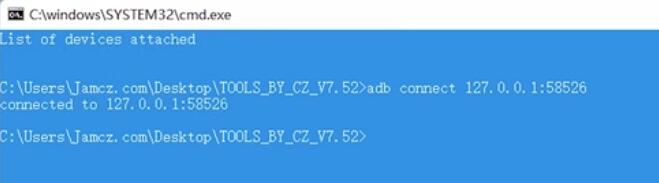
打開"APK安裝"界面,選擇需要安裝的應用,安裝即可

“APP管理”查看安裝及運行情況,以及可以結束運行和卸載軟件

“文件傳輸”方便查看子系統文件
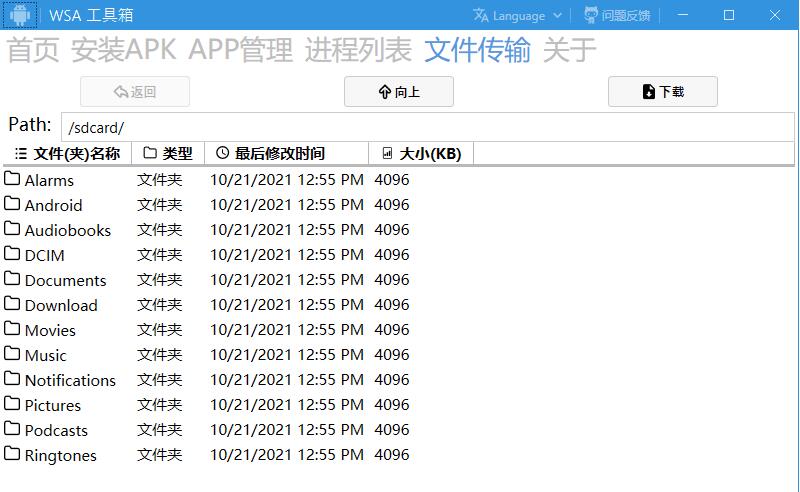
APK-Installer安裝使用教程
使用應用安裝腳本安裝應用
下載並解壓最新的安裝包(APKInstaller (Package)_x.x.x.0_Test.rar)
如果沒有應用安裝腳本,下載Install.ps1到目標目錄
右擊Install.ps1,選擇“使用PowerShell運行”
應用安裝腳本將會引導您完成此過程的剩餘部分
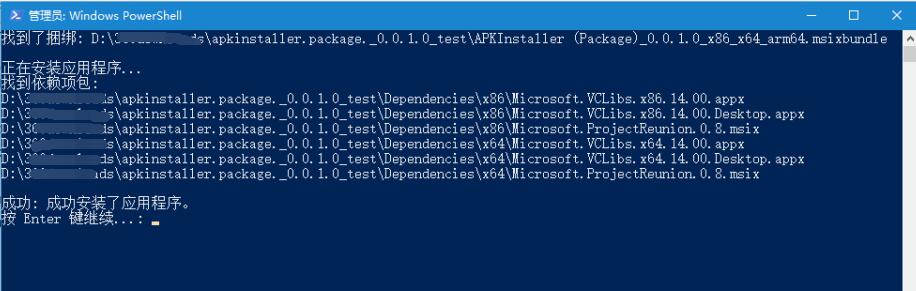
如果腳本運行沒有反應,可先powershell運行一下Set-ExecutionPolicy RemoteSigned。
使用應用安裝程序安裝應用
下載並解壓最新的安裝包(APKInstaller (Package)_x.x.x.0_Test.rar)
開啟旁加載模式
如果您想開發UWP應用,您可以開啟開發人員模式,對於大多數不需要做UWP開發的用戶來說,開發人員模式是沒有必要的
安裝Dependencies文件夾下的適用於您的設備的所有依賴包

雙擊安裝*.cer 證書到本地計算機→ 受信任的根證書頒發機構,如下操作
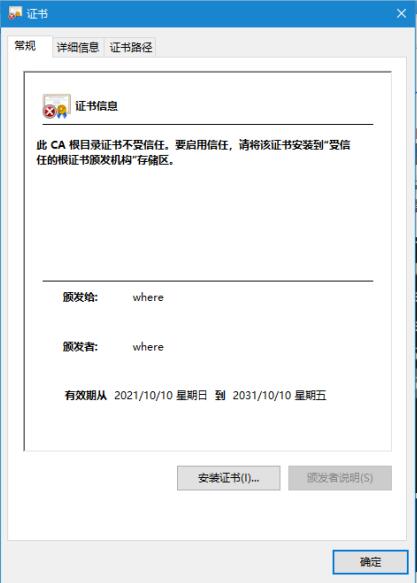
上一頁12 下一頁 閱讀全文